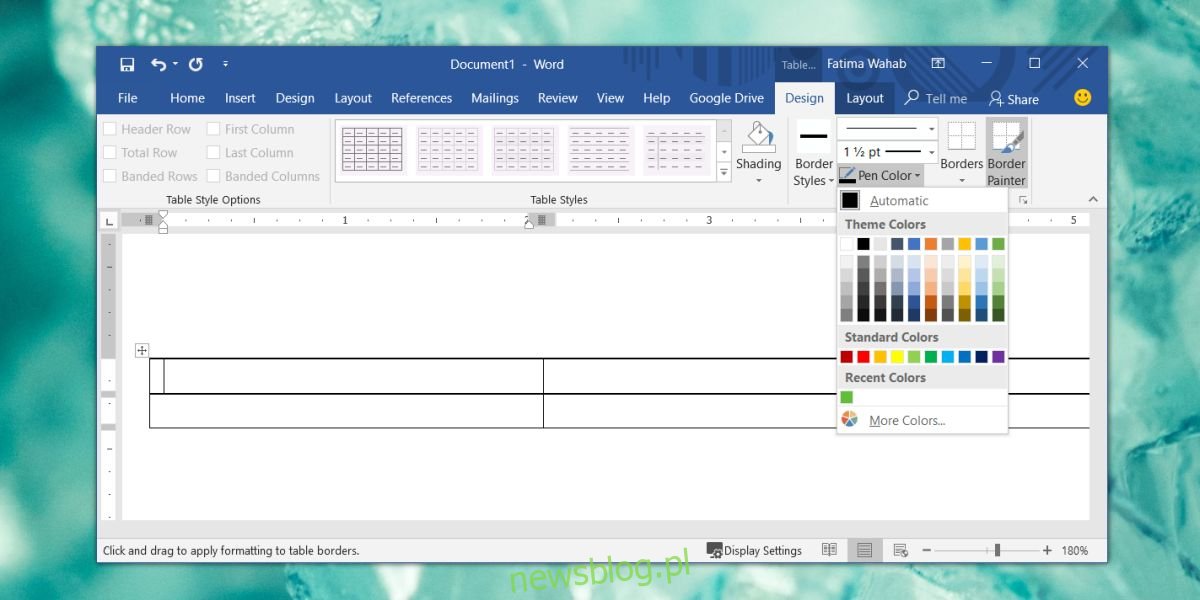Microsoft Word ma motywy kolorów. Motyw kolorów w programie Word oznacza, że wszystko, od nagłówków po tabele i wykresy, będzie używać tego samego zestawu kolorów. Są one ustawiane automatycznie, więc wystarczy wybrać motyw, a po dodaniu kolory zostaną zastosowane do różnych elementów dokumentu. Motywy kolorów są świetne, ale mogą nie być dobre dla każdego elementu lub może być konieczne użycie innego koloru dla określonego elementu, który nie jest częścią motywu. Jeśli chcesz użyć niestandardowego koloru obramowań tabeli w programie Word, możesz to zrobić.
Kolor obramowania tabeli
Otwórz program Microsoft Word i wstaw tabelę. Przed dostosowaniem kolorów warto dodać dane do tabeli. W ten sposób będziesz mógł sprawdzić, czy kolor wygląda dobrze, czy nie.
Po przeprowadzeniu edycji tabeli tak często, jak to konieczne, kliknij w dowolnym miejscu w niej, aby karty edycji tabeli pojawiły się na wstążce. Przejdź do karty Projekt i kliknij narzędzie Kolor pióra. Otworzy się zwykłe okno kolorów, pokazujące różne odcienie i kolory w bieżącym schemacie kolorów.
Kliknij opcję Więcej kolorów.
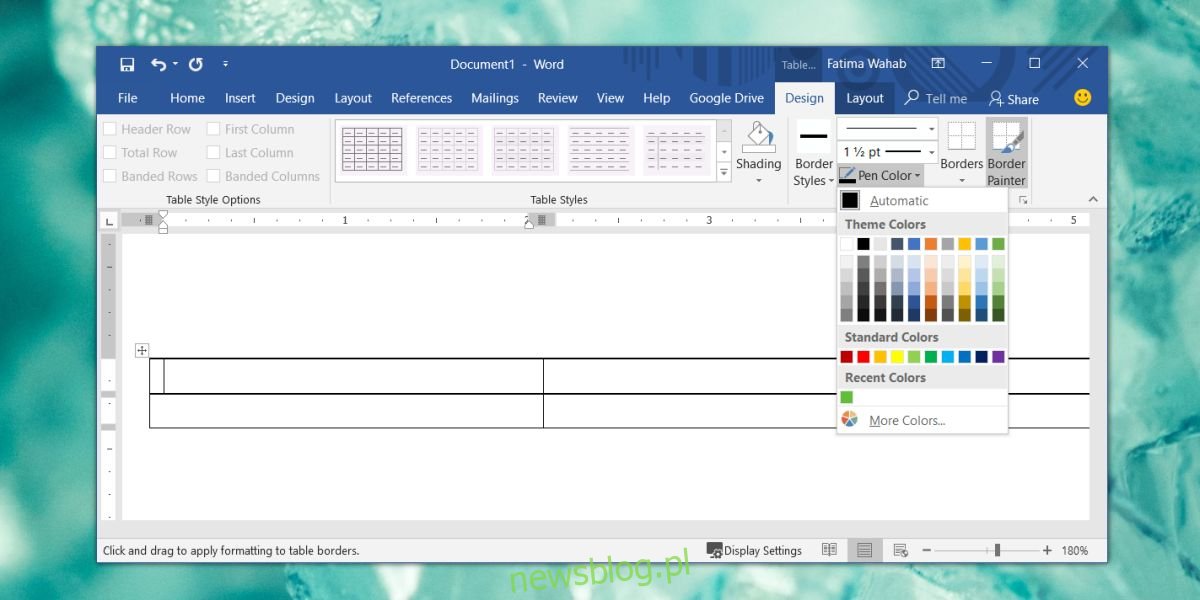
Otworzy się nowe okno z większą liczbą kolorów, ale nadal będą one ograniczone. To okno ma dwie zakładki; Standardowe i niestandardowe. Przejdź do zakładki Niestandardowe i wybierz inny kolor z narzędzia pełnego spektrum kolorów. Możesz użyć pól RGB, aby ustawić określony kolor, jeśli masz jego wartość RGB.
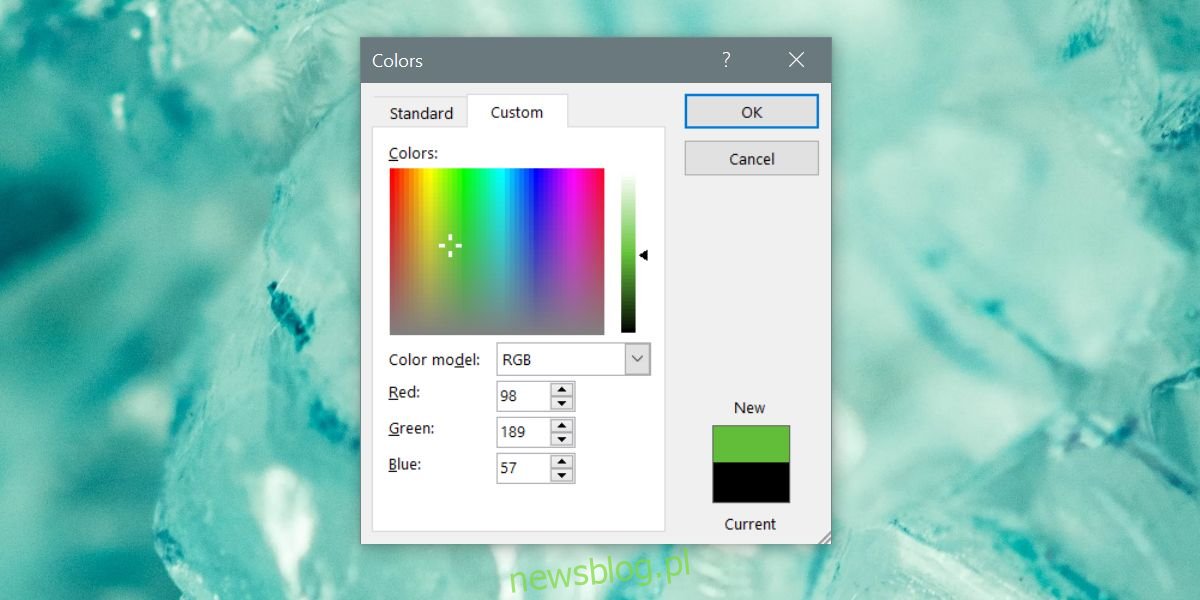
Gdy masz już kolor, kliknij OK. Spowoduje to ustawienie koloru narzędzia Pióro. Narzędzie Pióro umożliwia ręczne rysowanie granic. Kliknij obramowanie komórki, które chcesz pokolorować, a zmieni się na wybrany kolor. Aby szybciej zastosować obramowanie, użyj przycisku Krawędzie. Umożliwi to pokolorowanie całych granic komórek zamiast robienia jednej strony na raz.
Możesz zrobić to samo dla koloru cieniowania. Jeśli chcesz uzyskać grubsze lub cieńsze obramowanie, użyj opcji grubości linii nad narzędziem do koloru pióra.
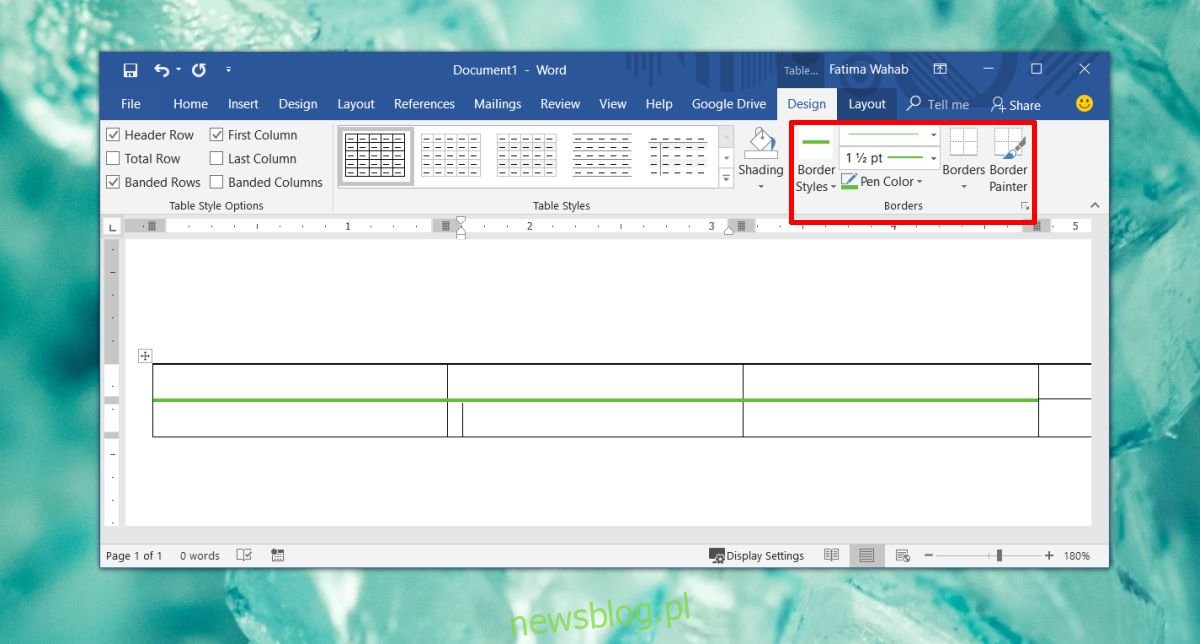
Wybrany kolor pojawi się w ostatnich kolorach. Stosowanie obramowań w ten sposób jest żmudne i trzeba to powtarzać dla każdej wstawianej tabeli. Nie ma szybkiego sposobu na zastosowanie stylów tabel do wielu tabel, tak jak w przypadku stosowania stylów tekstu i formatowania.
Możesz to zrobić dla każdego elementu koloru w dokumencie Microsoft Word, ale zastosowanie niestandardowych kolorów w ten sposób zawsze zajmie więcej czasu.